A Windows 10 sok fantasztikus újdonsággal érkezikfunkciók és a Microsoft szorgalmasan hallgatta felhasználói visszajelzéseit, amikor építette. Szinte mindent, amit utáltál a Windows 8 / 8.1-ben, vagy eltávolították a javításból a Windows 10 rendszerben, de ez nem jelenti azt, hogy az operációs rendszer nem rendelkezik saját problémákkal. A Windows 10-et, amikor júliusban jelentették meg, hamarosan folyamatban lévő munkának jelölték. Annyira elterjedt a hibákkal, hogy a felhasználók meglepődtek, hogy stabil operációs rendszerként forgalmazták. A hibákon kívül a Windows 10 úgy is készítette, hogy már nem akadályozhatja meg az operációs rendszert a frissítések automatikus telepítésétől, és ezek a frissítések több folyamatban lévő probléma. A novemberi frissítés szintén új problémákat okozott, és a legtöbb ember tehetetlen volt megállítani azt. Win Updates Disabler egy ingyenes Windows alkalmazás, amely megakadályozza a Windows 10 minden frissítésének letöltését.
A Win Updates Disabler telepíthető alkalmazásként érkezik,és egy hordozható segédprogram. Töltse le a futtatni kívánt verziót, majd nyissa meg. Az alkalmazásnak két lapja van; Letiltás és engedélyezés. Lépjen a fülre, amely megfelel az elvégzendő műveletnek. Ha le szeretné tiltani a frissítéseket, lépjen a 'Letiltás' lapra. Jelölje be a „Windows frissítések letiltása” lehetőséget, majd kattintson az alján lévő „Alkalmaz most” gombra. A rendszernek újra kell indulnia.

Miután a rendszer újraindult, nyissa meg a Beállításokatalkalmazást, és lépjen a Beállítások frissítése és biztonsága csoportba. A Windows frissítés alatt egy hibaüzenet jelenik meg, ahol az alkalmazás általában azt mutatja meg, hogy mikor utoljára ellenőrizte a rendszer frissítéseit, az elérhető frissítéseket és a frissítés letöltési folyamatát.
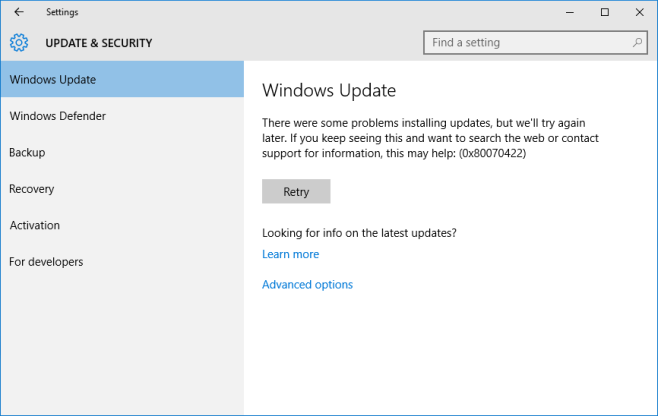
A frissítések újbóli engedélyezéséhez futtassa a Win Updates Disabler alkalmazástés lépjen az 'Engedélyezés' fülre. Jelölje be az „Engedélyezze a Windows Update” opciót és alkalmazza azt. Miután újraindította a rendszert, képes lesz új frissítéseket keresni és letölteni.
Töltse le a Win Updates Disabler alkalmazást













Hozzászólások